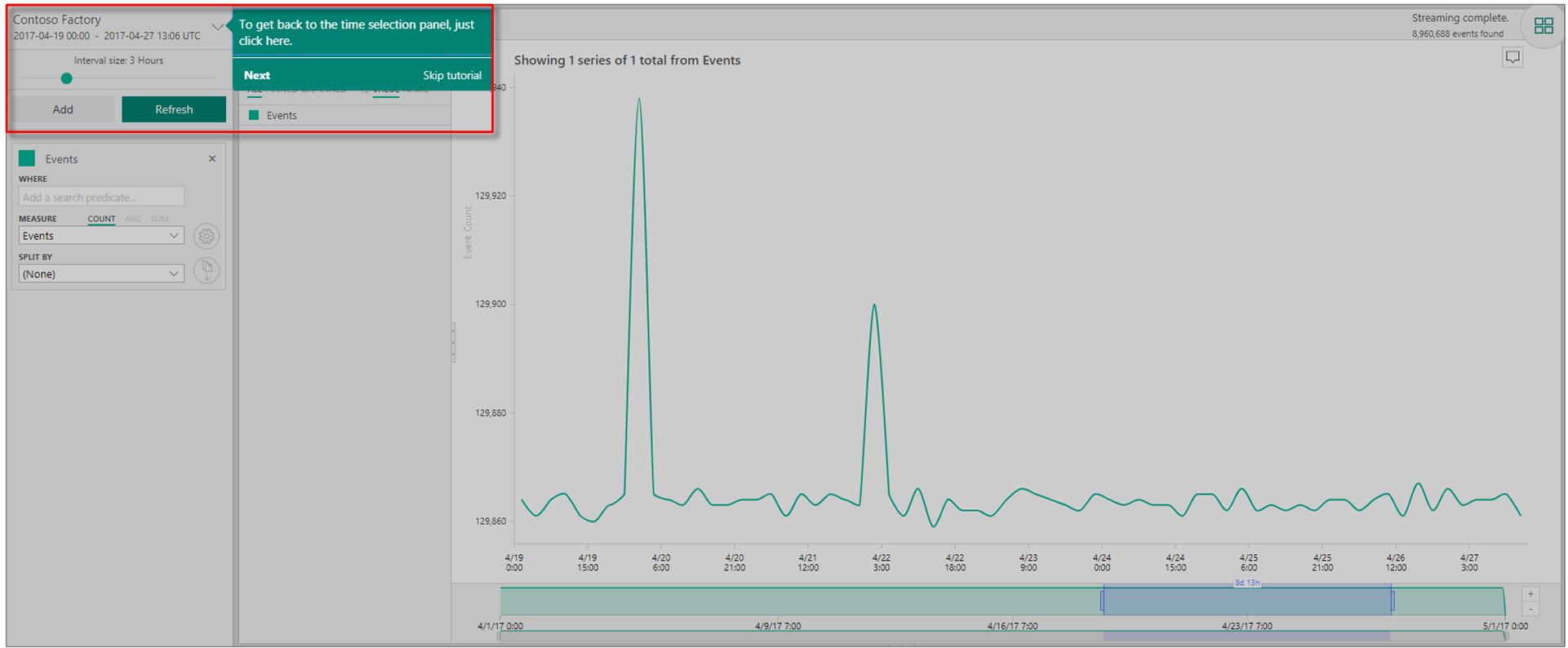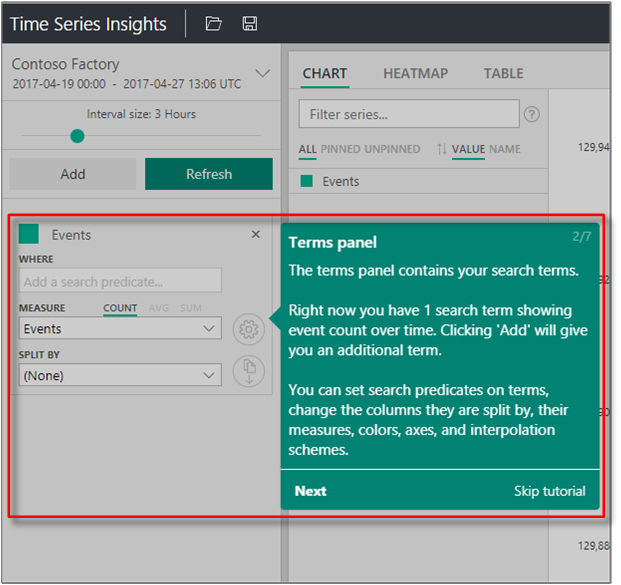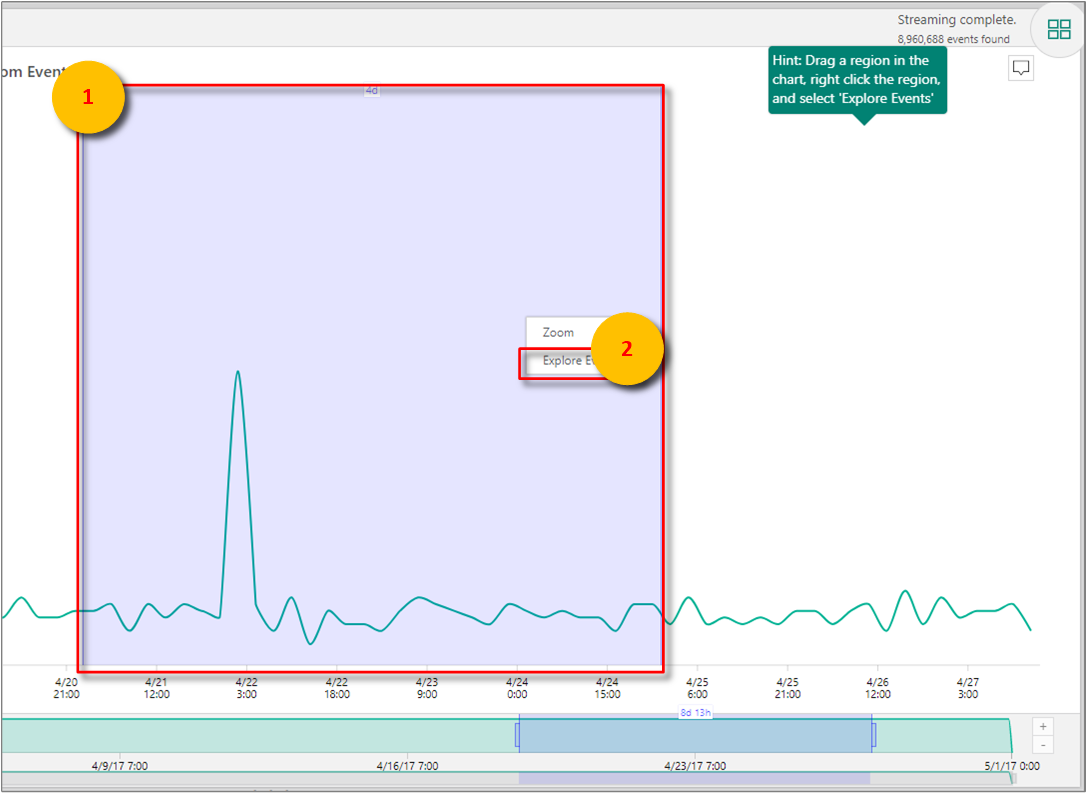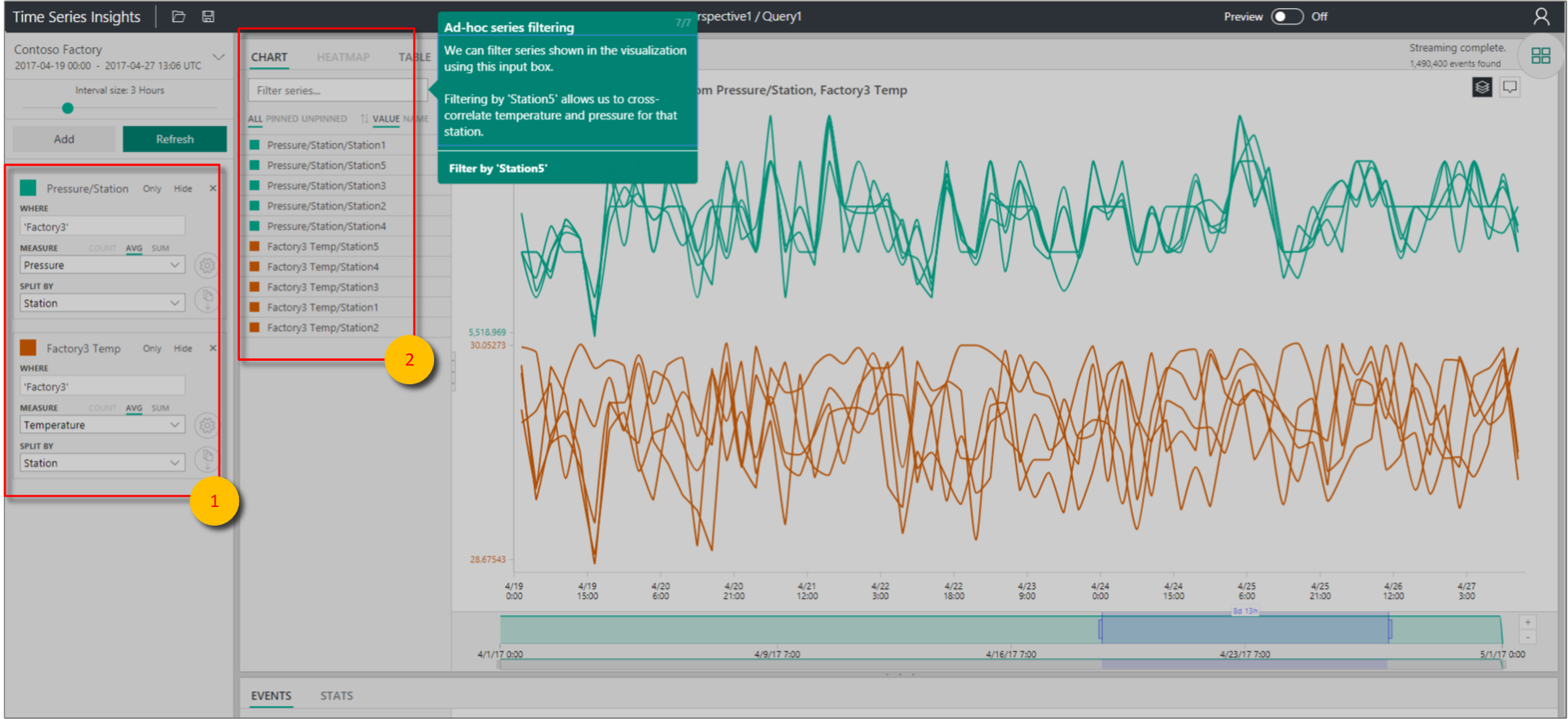クイック スタート: Azure Time Series Insights Gen1 を探索する
手記
Time Series Insights サービスは、2024 年 7 月 7 日に廃止されます。 既存の環境をできるだけ早く別のソリューションに移行することを検討してください。 非推奨と移行の詳細については、
注意
これは Gen1 の記事です。
この Azure Time Series Insights Explorer クイック スタートは、無料のデモ環境で Azure Time Series Insights の使用を開始するのに役立ちます。 このクイック スタートでは、Web ブラウザーを使用して大量の IoT データを視覚化する方法と、現在一般公開されているツアーの主な機能について説明します。
Azure Time Series Insights は、数十億の IoT イベントを同時に探索および分析する方法を簡略化する、フル マネージドの分析、ストレージ、視覚化サービスです。 IoT ソリューションをすばやく検証し、ミッション クリティカルなデバイスのコストのかかるダウンタイムを回避できるように、データのグローバル ビューが提供されます。 Azure Time Series Insights は、隠れた傾向の検出、異常の特定、根本原因分析のほぼリアルタイムでの実行に役立ちます。
柔軟性を高めるために、強力な REST API と クライアント SDKを使用して、既存のアプリケーションに Azure Time Series Insights を追加できます。 API を使用して、選択したクライアント アプリケーションで時系列データを格納、クエリ、および使用できます。 クライアント SDK を使用して、既存のアプリケーションに UI コンポーネントを追加することもできます。
この Azure Time Series Insights Explorer のクイックスタート ガイドでは、機能をご案内します。
重要
まだ作成していない場合は、無料の Azure アカウント を作成します。
デモ環境を準備する
ブラウザーで、Gen1 デモに移動します。
メッセージが表示されたら、Azure アカウントの資格情報を使用して Azure Time Series Insights Explorer にサインインします。
Azure Time Series Insights クイック ツアー ページが表示されます。 [次へ] を選択してクイックツアーを開始します。
デモ環境を調べる
時間選択パネル 表示されます。 このパネルを使用して、視覚化する期間を選択します。
期間を選択し、リージョン内でドラッグします。 その後、検索を選択します。
Azure Time Series Insights には、指定した期間のグラフ視覚化が表示されます。 折れ線グラフ内でさまざまなアクションを実行できます。 たとえば、フィルター処理、ピン留め、並べ替え、スタックを実行できます。
時間選択パネルに戻るには、次のように下矢印を選択します。
[用語] パネル [ の追加] を選択、新しい検索語句を追加します。
グラフでは、リージョンを選択し、リージョンを右クリックして、[イベントの探索]
選択できます。 あなたが探索しているリージョンからの生データのグリッドが表示されます。
データの選択とフィルター処理
用語を編集して、グラフ内の値を変更します。 別の用語を追加して、さまざまな種類の値を相互に関連付けます。
選択したすべての検索語句を表示するには、[系列のフィルター ] ボックスを空白のままにするか、[系列のフィルター] ボックスにフィルター用語を入力して、即興の系列のフィルター処理を行います。
クイック スタートでは、「Station5」と入力して、そのステーションの温度と圧力を相互に関連付けます。
クイック スタートが完了したら、サンプル データ セットを試してさまざまな視覚化を作成できます。
リソースのクリーンアップ
チュートリアルを完了したら、作成したリソースをクリーンアップします。
Azure portal の左側のメニューで、[すべてのリソース]選択し、Azure Time Series Insights リソース グループを見つけます。 - [削除] を選択してリソース グループ全体 (およびその中に含まれるすべてのリソース) を削除するか、各リソースを個別に削除
。
次の手順
- 独自の Azure Time Series Insights 環境を作成する準備ができました。 Azure Time Series Insights 環境 プランを読んでください。
![クイック スタートへようこそ - [次へ] を選択](media/quickstart/quickstart-welcome.png)